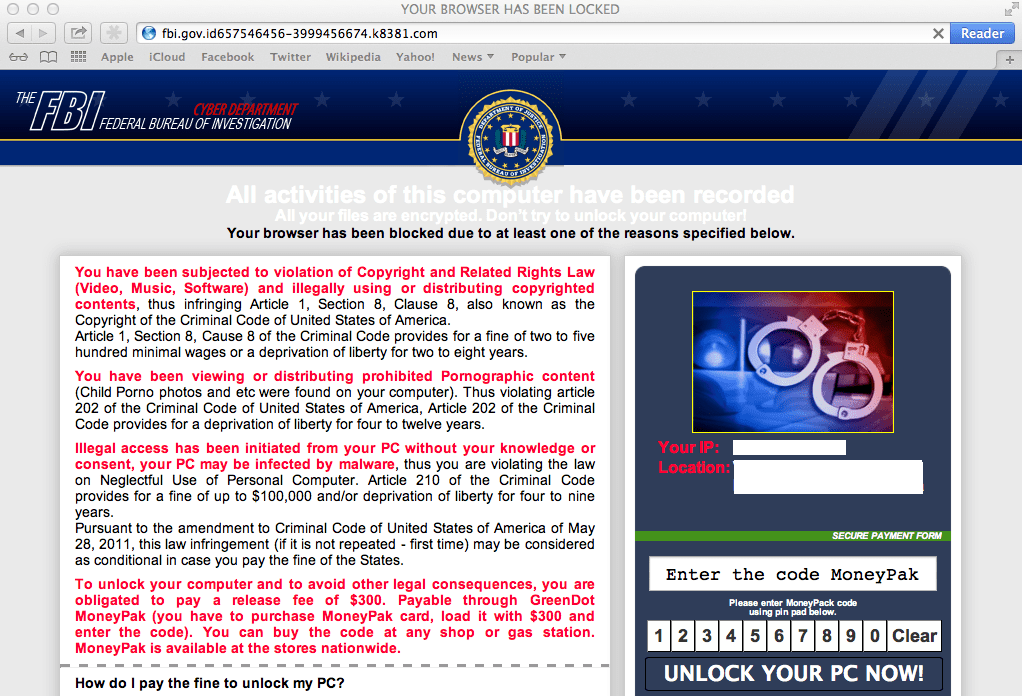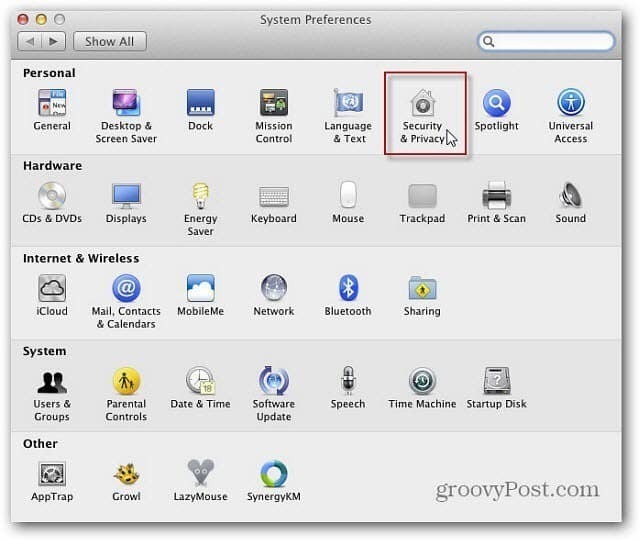Kako prilagoditi stranicu Nova kartica u Chromeu
Google Chrome Krom Google Junak / / April 02, 2023

Zadnje ažurirano dana

Prema zadanim postavkama, stranica Nova kartica u Chromeu je Google pretraživanje i prečaci do vaših najposjećenijih web stranica. Za promjenu stranice Nova kartica, slijedite korake u nastavku.
Prema zadanim postavkama, stranica Nova kartica u Chromeu je Google pretraživanje i prečaci do vaših najposjećenijih web stranica. Ako vam se ne sviđa zadana stranica Nova kartica, možete je prilagoditi svojim potrebama.
Pokazat ćemo vam mnogo načina za prilagodbu stranice Nova kartica, kao što je promjena pozadine i prečaca, uklanjanje stavki i promjena zadane tražilice.
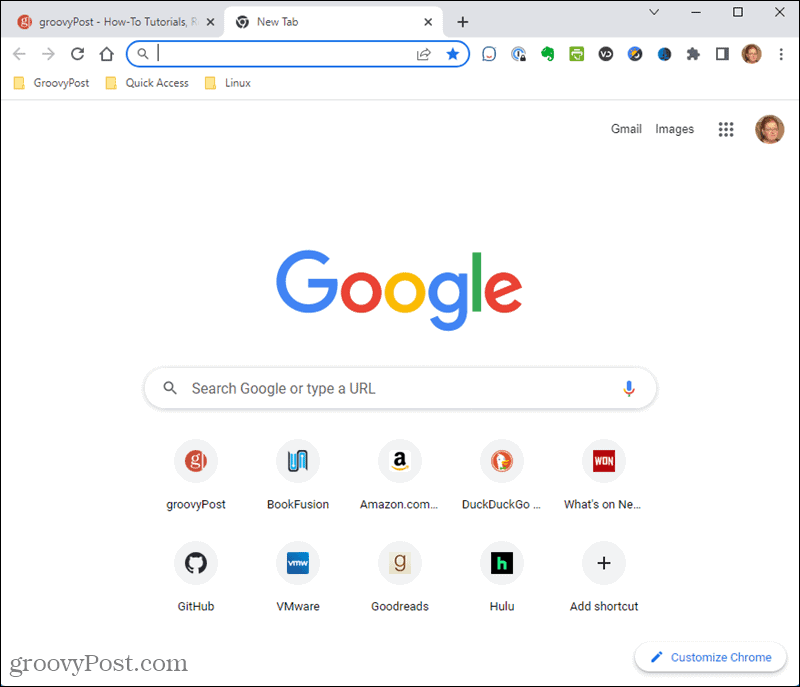
Kako otvoriti novu karticu u Chromeu
Postoje tri načina za otvaranje nove kartice u Chromeu:
- Pritisnite Ctrl + T.
- Pritisnite ikonu plus s desne strane otvorenih kartica na traci kartica.

- Izaberi Nova kartica iz Chrome izbornika.
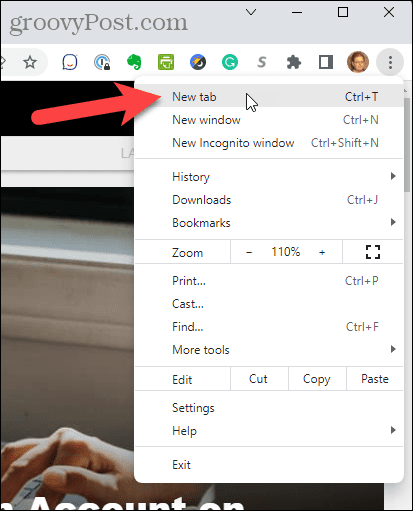
Kako preurediti prečace na stranici Nova kartica u Chromeu
Stranica Nova kartica u Chromeu prikazuje prečace do vaših najposjećenijih web stranica. Ako vam se ne sviđa njihov redoslijed prikaza, možete ih promijeniti.
Za promjenu rasporeda prečaca na stranici Nova kartica:
- Otvorite novu karticu.
- Kliknite i držite prečac koji želite premjestiti i povucite ga na željeno mjesto.
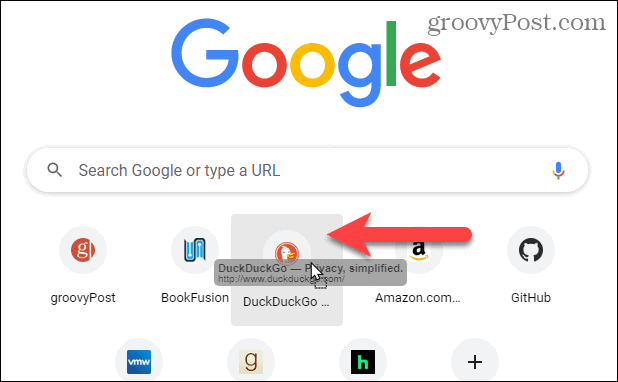
Kako ukloniti prečace sa stranice Nova kartica u Chromeu
Ako ne želite određene prečace na stranici Nova kartica, možete ih jednostavno ukloniti.
Za uklanjanje prečaca sa stranice Nova kartica:
- Otvorite novu karticu i zadržite pokazivač iznad prečaca koji želite izbrisati.
- Kliknite na x u gornjem desnom kutu prečaca.
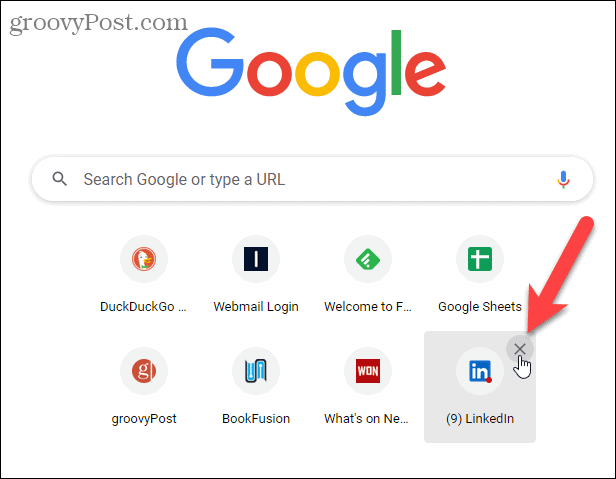
- U donjem lijevom kutu zaslona na nekoliko sekundi prikazuje se poruka da je prečac uklonjen. Uklanjanje možete poništiti klikom Poništi prije nego što poruka nestane. Možete i kliknuti Vratiti sve za vraćanje svih prikazanih prečaca u Chromeu.
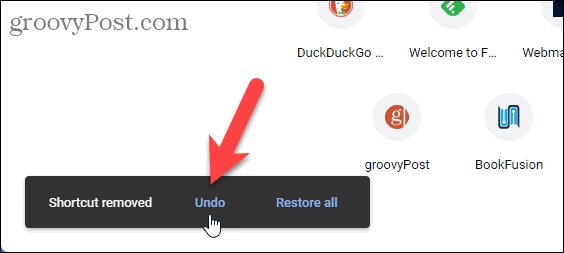
Kako ukloniti kartice s prijedlozima sa stranice Nova kartica
Zadana stranica Nova kartica prikazuje kartice s prijedlozima za recepte i skup košarica za kupnju na web-mjestima gdje ste dodali artikle u košaricu.
Ako ne želite ove kartice s prijedlozima, možete ih ukloniti.
Za uklanjanje kartice prijedloga sa stranice Nova kartica:
- Otvorite novu karticu, zadržite pokazivač iznad kartice s prijedlozima i kliknite Vise akcije
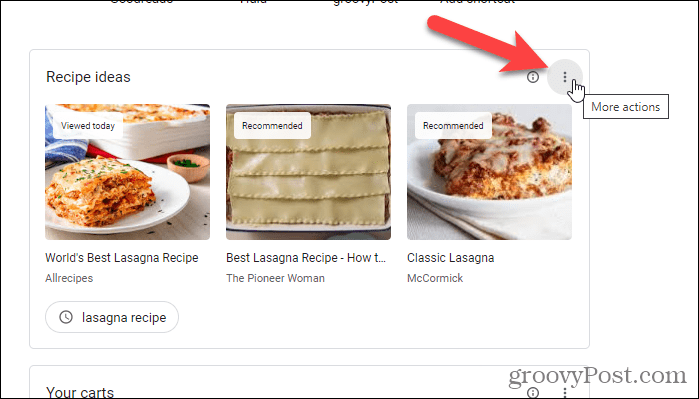
- Izaberi Sakrijte ove ideje za recepte iz skočnog izbornika.
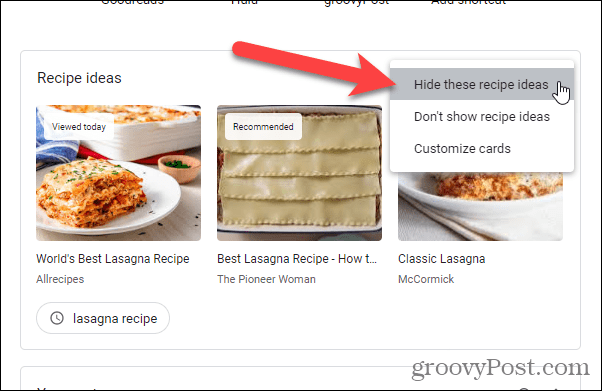
- U donjem lijevom kutu zaslona na nekoliko sekundi prikazuje se poruka Ideje za recepte skrivene. Radnju možete poništiti klikom Poništi prije nego što poruka nestane.
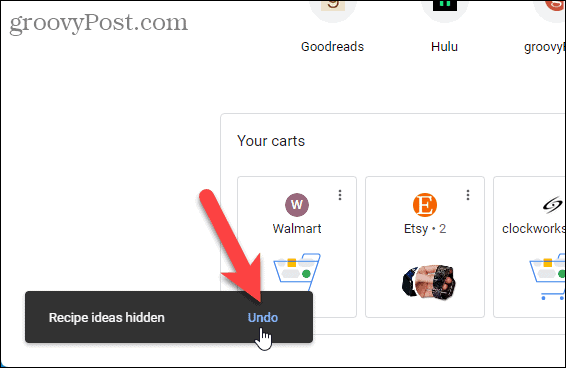
- Odabir Prilagodite kartice od Vise akcije izbornik na kartici otvara Kartice jezičak na Prilagodite ovu stranicu Kliknite na Ideje za recepte gumb klizača za isključivanje kartica s receptima. Također možete isključiti Vaša kolica kartice.
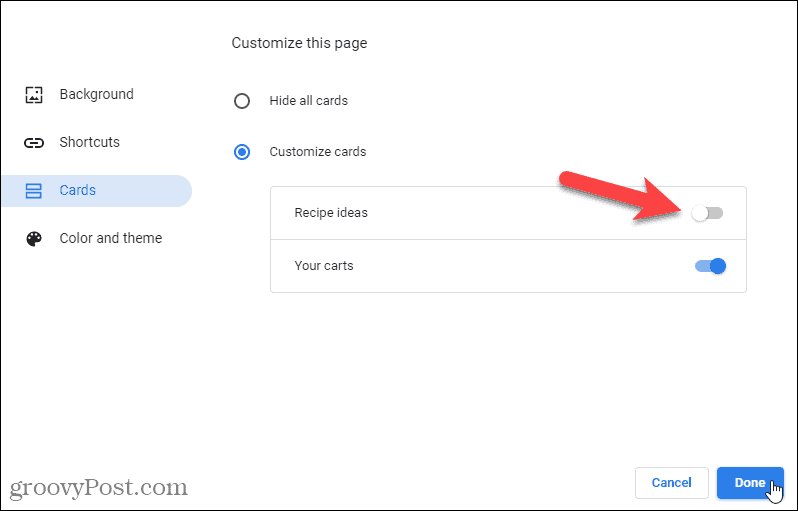
Kako dodati prilagođene prečace na stranicu Nova kartica u Chromeu
Prema zadanim postavkama, prečaci na stranici Nova kartica su vaša najposjećenija mjesta i mijenjaju se kako ih posjećujete. Također možete odlučiti stvoriti svoje vlastite prečace koji ostaju uvijek prisutni.
Da biste omogućili prilagođene prečace na stranici Nova kartica:
- Otvorite novu karticu i kliknite Prilagodite Chrome u donjem desnom kutu.
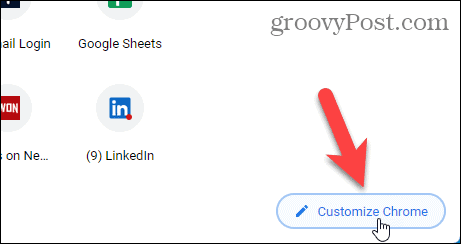
- Klik Prečaci na lijevo.
- Zatim kliknite Moji prečaci.
- Zatim kliknite Gotovo.
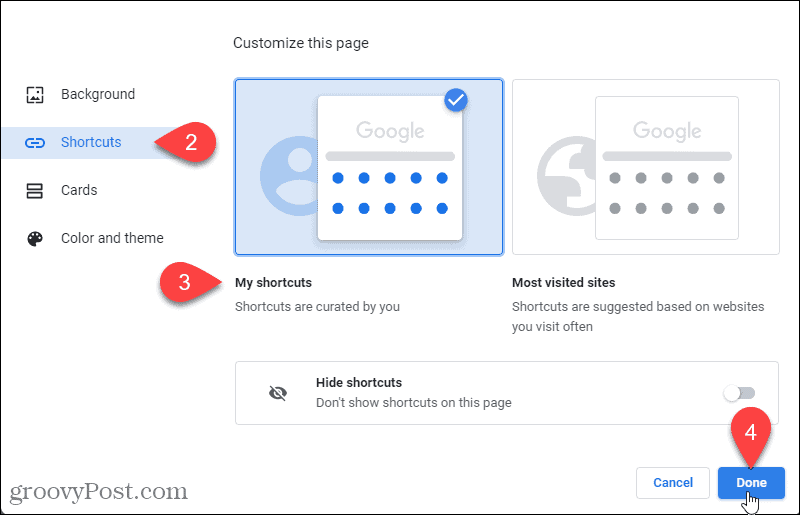
- Klik Dodaj prečac za dodavanje novog prilagođenog prečaca na stranicu Nova kartica.
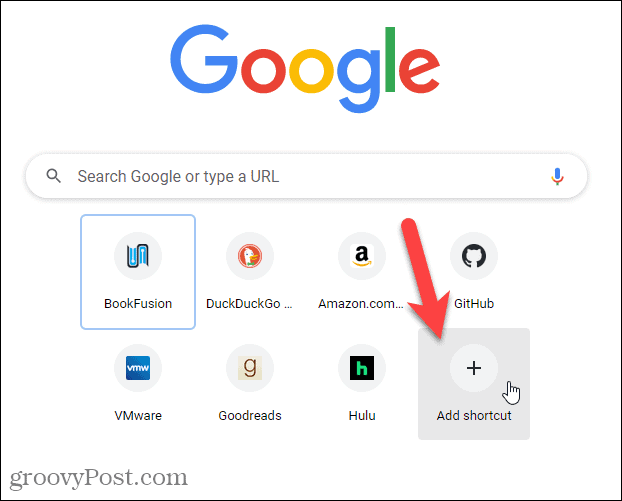
- Na Dodaj prečac dijalog, unesite a Ime za prečac i URL.
- Klik Gotovo.
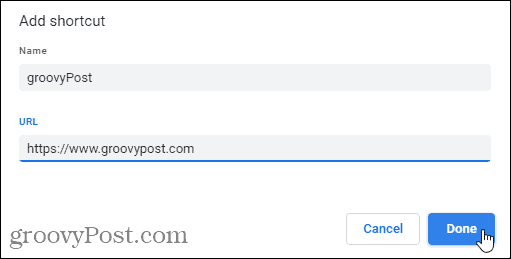
- Prečac se prikazuje na stranici Nova kartica. U donjem lijevom kutu zaslona nekoliko sekundi prikazuje se poruka koja vam govori da je prečac dodan.
- Ovu radnju možete poništiti klikom Poništi prije nego što poruka nestane. Možete i kliknuti Vratite zadane prečace za vraćanje svih izvornih zadanih prečaca koje Chrome prikazuje.
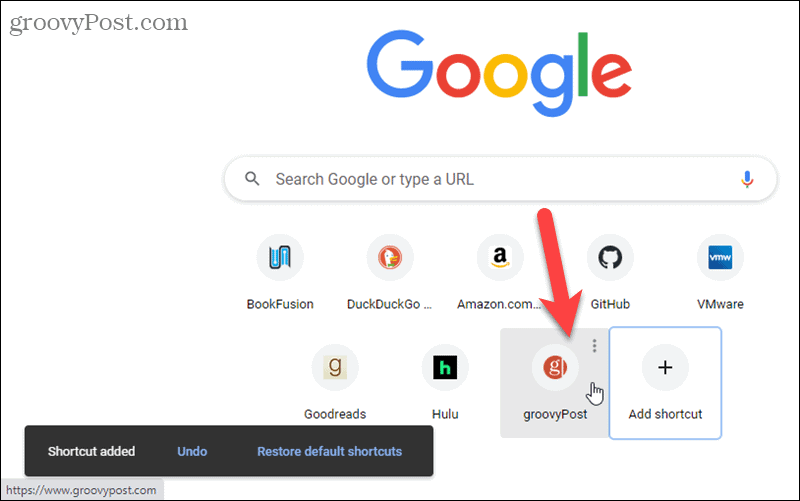
Kako urediti prilagođeni prečac na stranici Nova kartica u Chromeu
Možete urediti prilagođene prečace nakon što ih izradite. Na primjer, možda želite promijeniti URL svog Amazon prečaca u AmazonSmile tako da možete donirati svojoj omiljenoj dobrotvornoj organizaciji dok kupujete.
Za uređivanje prilagođenog prečaca:
- Otvorite novu karticu, zadržite pokazivač iznad prečaca koji želite ukloniti i kliknite Vise akcije.
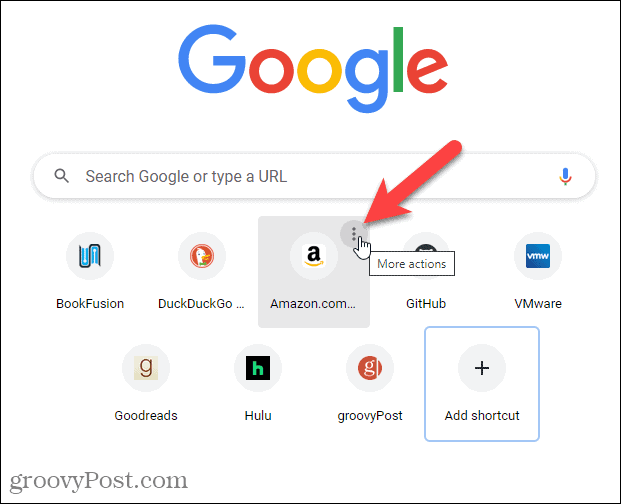
- Klik Uredi prečac.
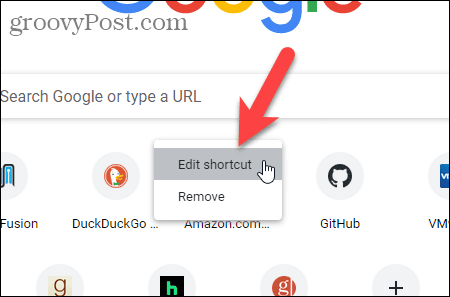
- Na Uredi prečac dijalog, promijenite URL na ono što želite. Također možete promijeniti Ime.
- Klik Gotovo.
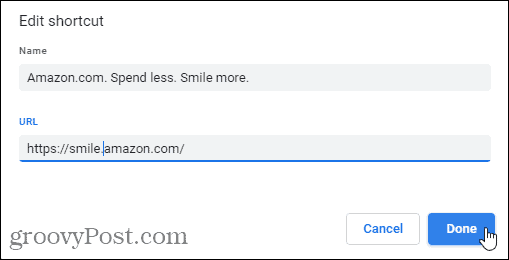
- U donjem lijevom kutu zaslona na nekoliko sekundi prikazuje se poruka koja vam govori da je prečac uređen. Ovu promjenu možete poništiti klikom Poništi prije nego što poruka nestane. Možete i kliknuti Vratite zadane prečace za vraćanje svih izvornih zadanih prečaca koje Chrome prikazuje.
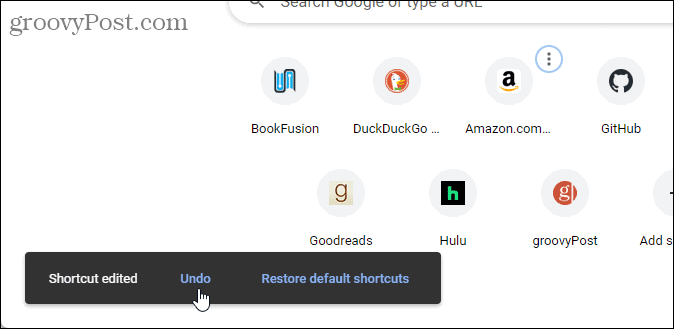
Kako ukloniti prilagođeni prečac sa stranice Nova kartica u Chromeu
Ako ne želite prilagođeni prečac, možete ga jednostavno ukloniti sa stranice Nova kartica.
Za uklanjanje prilagođenog prečaca:
- Otvorite novu karticu, zadržite pokazivač iznad prečaca koji želite ukloniti i kliknite Vise akcije.
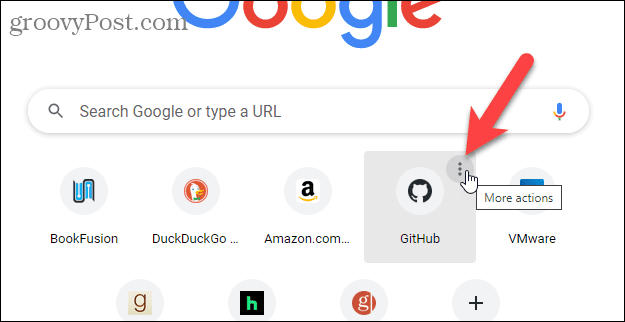
- Klik Ukloniti.
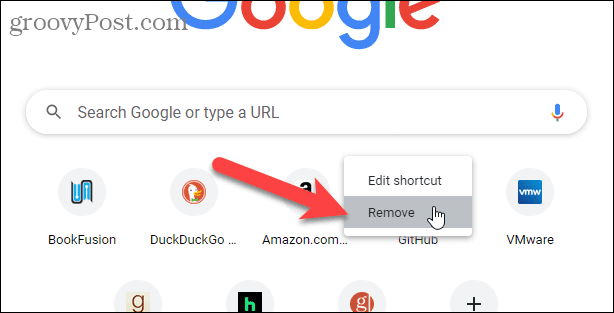
- U donjem lijevom kutu zaslona na nekoliko sekundi prikazuje se poruka da je prečac uklonjen. Ovu radnju možete poništiti klikom Poništi prije nego što poruka nestane. Možete i kliknuti Vratite zadane prečace za vraćanje svih izvornih zadanih prečaca koje Chrome prikazuje.
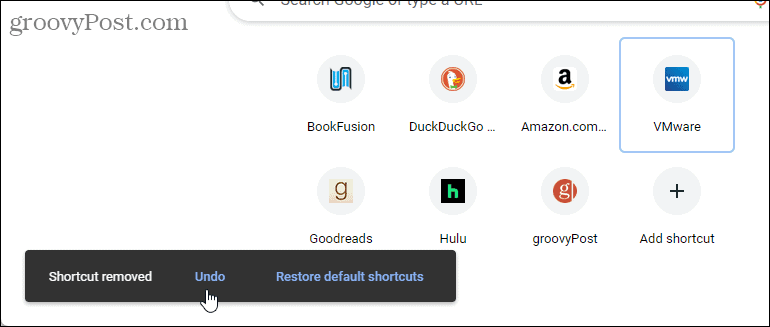
Kako promijeniti pozadinu stranice Nova kartica u Chromeu
Postoje tri načina za prilagodbu pozadine na stranici nove kartice: pomoću Chromeove Stock Photo, pomoću vlastite prilagođene fotografije i mijenjanje pozadinske fotografije dnevno.
BILJEŠKA: Google crteži se neće prikazati kada koristite prilagođenu pozadinu na stranici Nova kartica.
Kako koristiti Stock fotografiju kao pozadinu stranice nove kartice u Chromeu
Da biste upotrijebili jednu od Chromeovih fotografija kao pozadinu stranice Nova kartica:
- Otvorite novu karticu i kliknite Prilagodite Chrome u donjem desnom kutu.
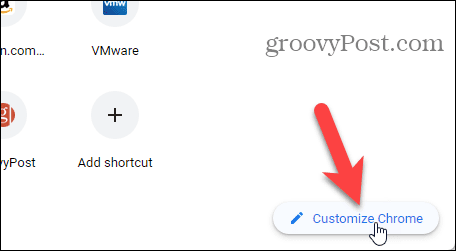
- The Pozadina zaslon prikazuje prema zadanim postavkama. Zbirke fotografija dostupne su kroz pločice.
- Pritisnite kolekciju koju želite.
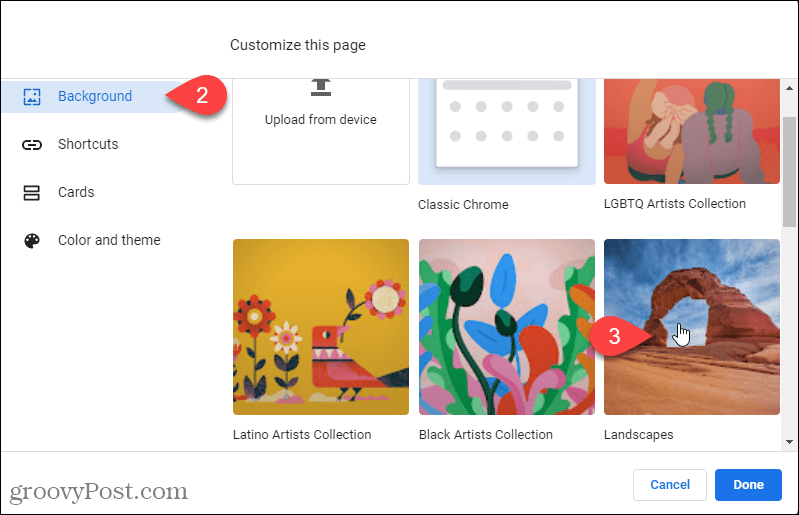
- Odaberite sliku koja vam se sviđa i odaberite je.
- Klik Gotovo.
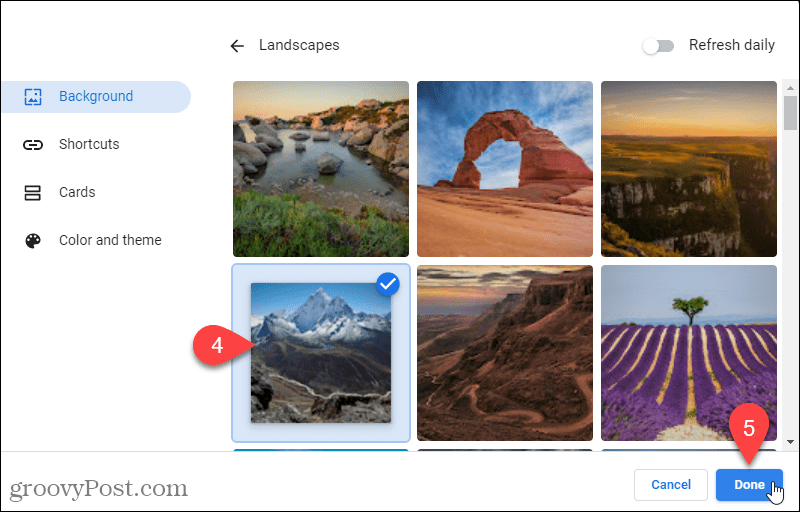
- Fotografija se primjenjuje kao pozadina na stranici Nova kartica. Ime kreatora pozadine i izvor fotografije prikazani su u donjem lijevom kutu stranice Nova kartica s vezom.
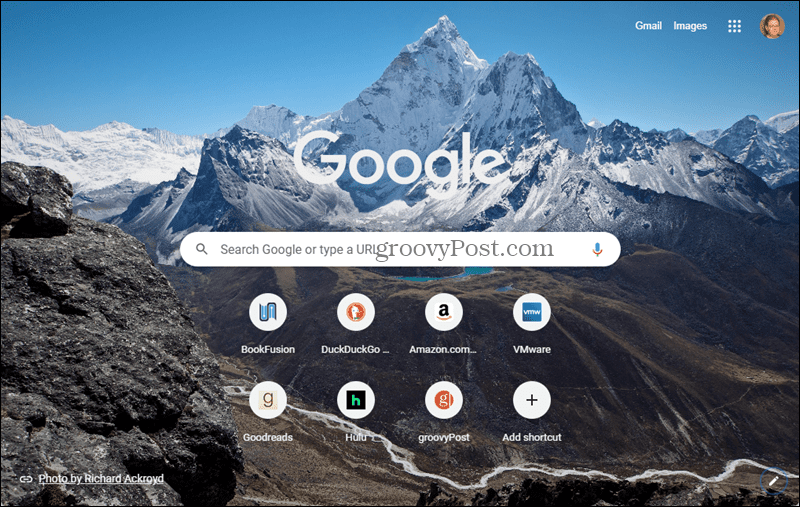
- Za povratak na zadanu pozadinu kliknite na Prilagodite Chrome ikonu u donjem desnom kutu.
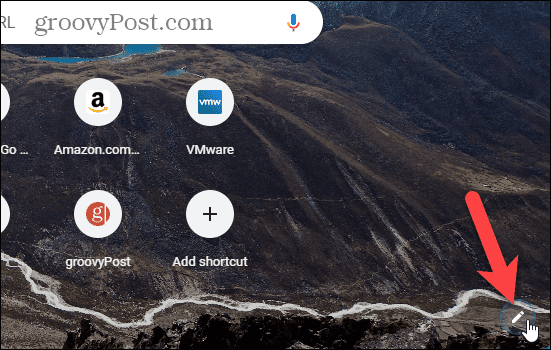
- Izaberi Klasični Chrome pod, ispod Prilagodite ovu stranicu na Pozadina zaslon na kojem ste prethodno odabrali zbirku.
Kako koristiti svoju fotografiju kao pozadinu stranice nove kartice u Chromeu
Da biste upotrijebili jednu od svojih fotografija kao pozadinu stranice Nova kartica:
- Otvorite novu karticu i kliknite Prilagodite Chrome u donjem desnom kutu.
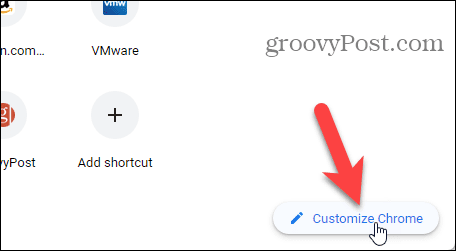
- The Pozadina zaslon prikazuje prema zadanim postavkama.
- Klik Prijenos s uređaja.
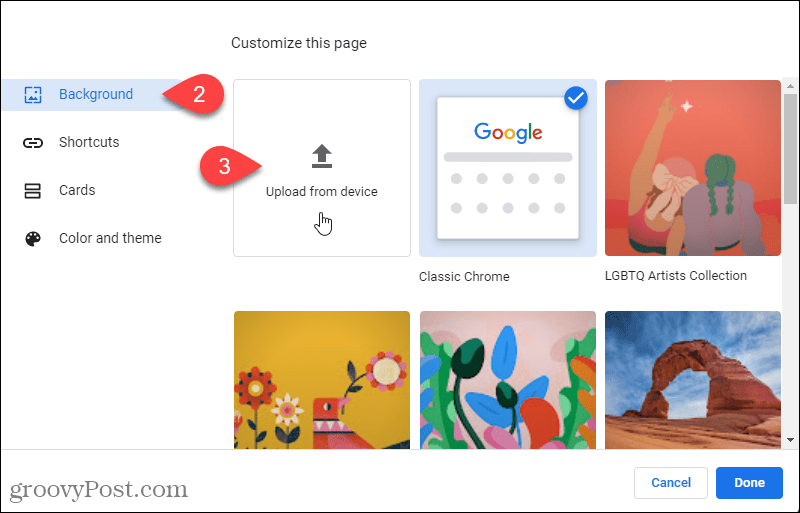
- Na Otvoren dijaloški okvir, dođite do i odaberite datoteku fotografije koju želite koristiti.
- Klik Otvoren.
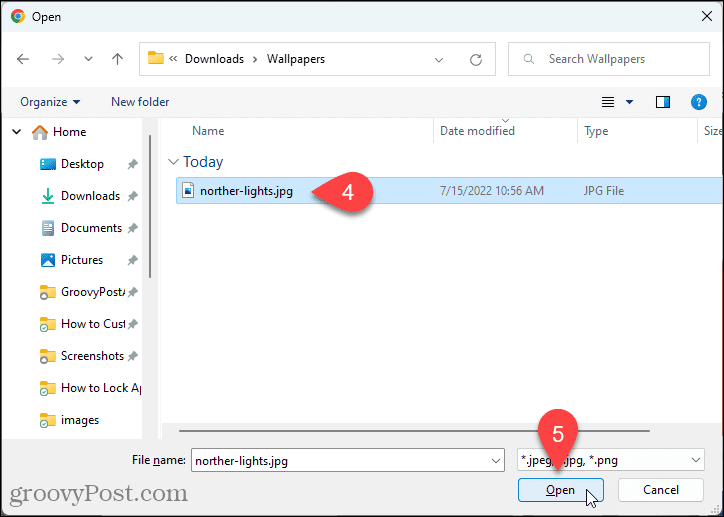
- Fotografija se primjenjuje kao pozadina na stranici Nova kartica.
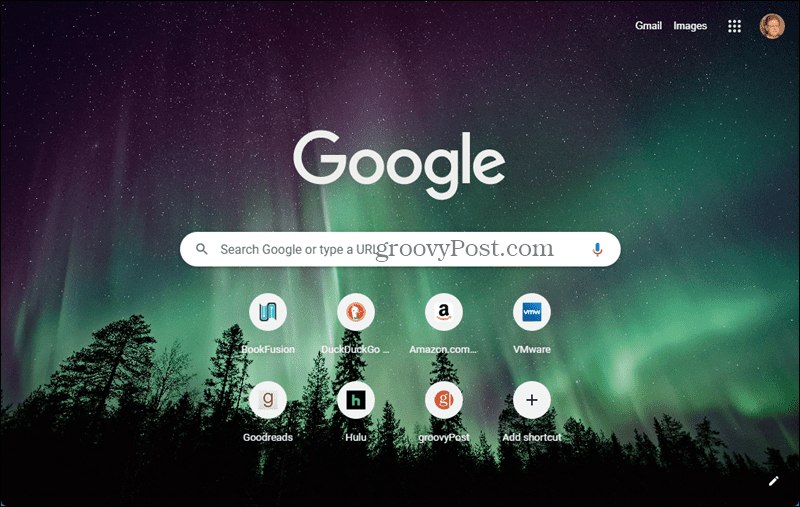
- Za povratak na zadanu pozadinu kliknite na Prilagodite Chrome ikonu u donjem desnom kutu.
- Izaberi Klasični Chrome pod, ispod Prilagodite ovu stranicu na Pozadina zaslon, gdje ste prethodno kliknuli Prijenos s uređaja.
Kako svaki dan automatski mijenjati pozadinu stranice nove kartice
Ako vam dosadi stalno prikazivanje iste slike na stranici Nova kartica, možete promijeniti sliku svaki dan.
Da biste svakodnevno mijenjali pozadinsku sliku na stranici Nova kartica:
- Otvorite novu karticu i kliknite Prilagodite Chrome u donjem desnom kutu.
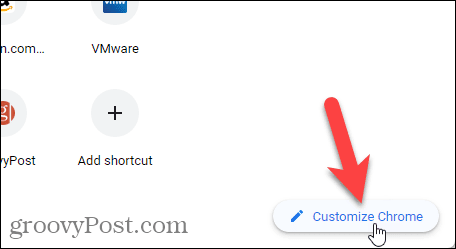
- The Pozadina zaslon bi se trebao prikazati prema zadanim postavkama. Ako ne, kliknite Pozadina na lijevo.
Zbirke fotografija dostupne su kroz pločice. Chrome može svaki dan automatski primijeniti novu fotografiju iz bilo koje od ovih zbirki na vašoj novoj kartici. - Pritisnite pločicu da odaberete tu zbirku.
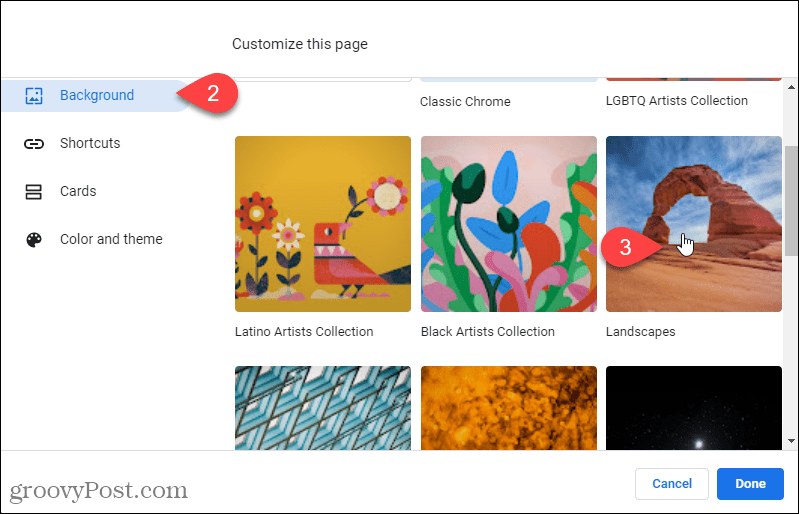
- Zaslon prikazuje sve fotografije u kolekciji. Kliknite na Svakodnevno osvježavajte gumb klizača za omogućavanje opcije.
- Klik Gotovo.
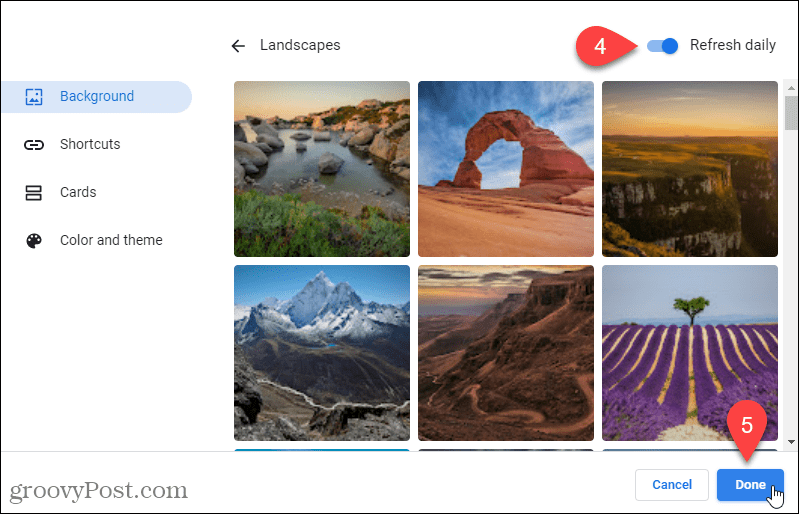 Stranica Nova kartica svakodnevno će prikazivati različite fotografije iz odabrane kolekcije.
Stranica Nova kartica svakodnevno će prikazivati različite fotografije iz odabrane kolekcije. - Za prikaz iste fotografije cijelo vrijeme, isključite Svakodnevno osvježavajte opciju i odaberite sliku koju ćete koristiti kao pozadinu.
- Za povratak na zadanu pozadinu kliknite na Prilagodite Chrome ikonu u donjem desnom kutu.
- Izaberi Klasični Chrome pod, ispod Prilagodite ovu stranicu na Pozadina
Kako otvoriti stranicu Nova kartica na praznu stranicu u Chromeu
Možete prikazati praznu stranicu na stranici Nova kartica za minimalističkiji pristup. Morate instalirati proširenje za prikaz prazne stranice Nova kartica. Instalirat ćemo proširenje Blank New Tab Page.
Da biste to učinili, slijedite ove korake:
- Klik ovdje za odlazak na stranicu za proširenje Prazna stranica nove kartice.
- Pritisnite Dodaj u Chrome.
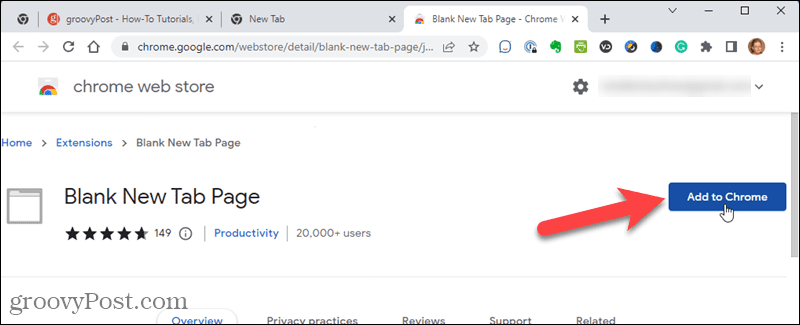
- Klik Dodajte proširenje na skočnom prozoru koji se prikazuje.

- U dijaloškom okviru za potvrdu kliknite Zadrzi to.
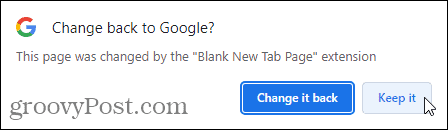
- Sljedeći put kad otvorite novu karticu, Chrome prikazuje praznu stranicu.
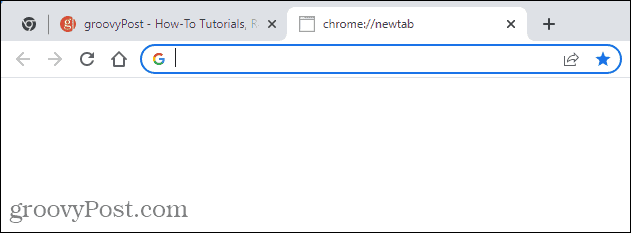
- Da biste se vratili na zadanu stranicu Nova kartica, onemogućite proširenje. Da biste to učinili, kliknite izbornik preglednika Chrome.
- Pomaknite miša preko Više alata.
- Izaberi Ekstenzije.
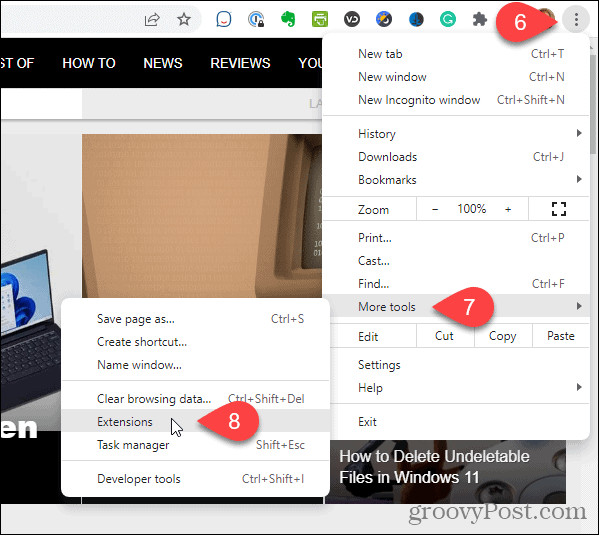
- Na Ekstenzije stranicu, pronađite Prazna stranica Nova kartica nastavak i kliknite gumb klizača tako da postane svijetlosiv.
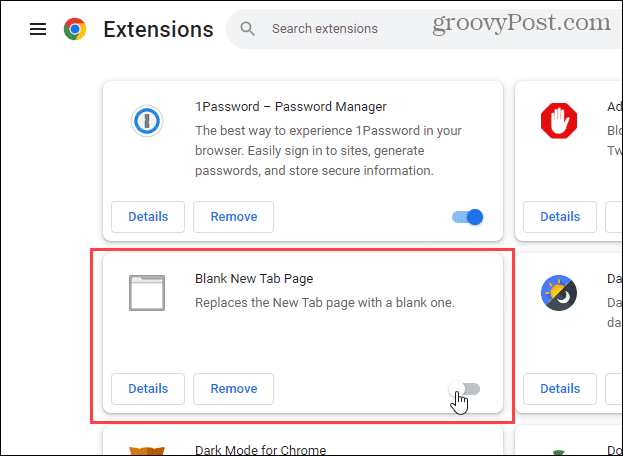
- Zadana pozadina klasičnog Chromea ponovno postaje stranica Nova kartica.
Kako postaviti stranicu Nova kartica da se prikazuje kada otvorite Chrome
Prema zadanim postavkama vaša početna stranica i stranica nove kartice razlikuju se. Ali možete postaviti da početna stranica bude ista kao stranica nove kartice.
Za postavljanje stranice Nova kartica kao početne stranice:
- Kliknite gumb Chrome izbornika.
- Pritisnite postavke.
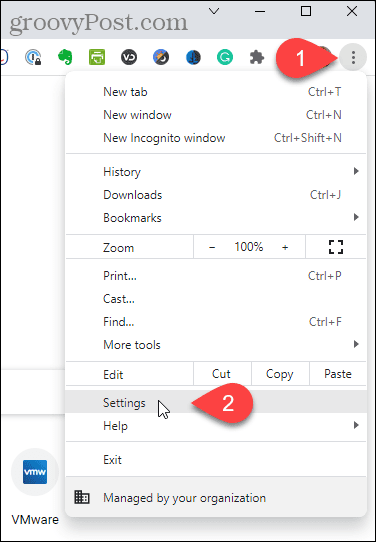
- Klik Na početku u lijevom oknu.
- Klik otvori novu karticu pod, ispod Na početku na desno.
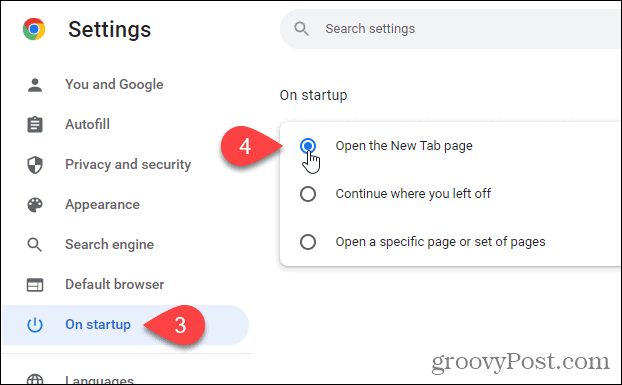
Kako otvoriti stranicu Nova kartica pomoću gumba Početna
Također možete otvoriti stranicu Nova kartica klikom na gumb Početna.
Da biste otvorili stranicu Nova kartica kada kliknete gumb Početna:
- Kliknite gumb Chrome izbornika.
- Pritisnite postavke.
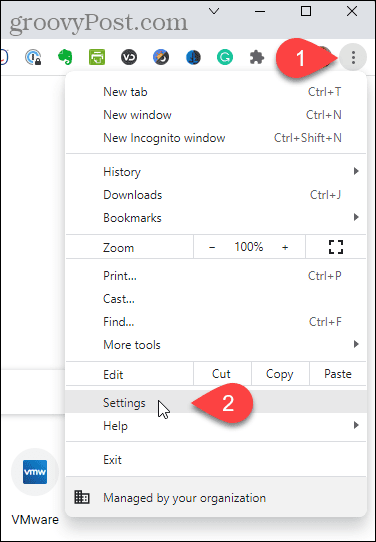
- Klik Izgled na lijevo.
- Ako se gumb Početna trenutno ne prikazuje na alatnoj traci, kliknite gumb klizača s desne strane Prikaži početni gumb pa se plavi.
- Kliknite na Stranica Nova kartica
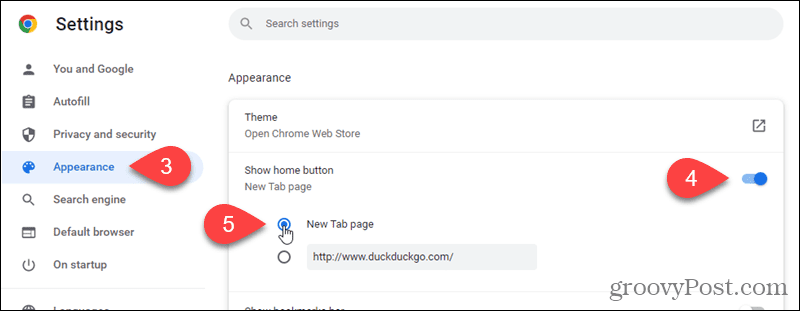
- Sada kada kliknete na Dom otvara se stranica Nova kartica.
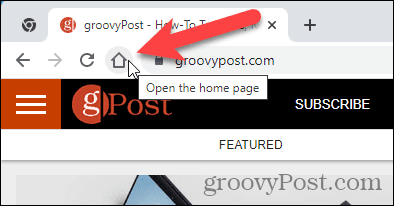
Kako promijeniti zadanu tražilicu na stranici Nova kartica
Ako upotrebljavate tražilicu koja nije Google, možete imati otvorenu tražilicu kada otvorite novu karticu.
Da biste promijenili zadanu tražilicu za stranicu Nova kartica:
- Kliknite gumb Chrome izbornika.
- Pritisnite postavke.
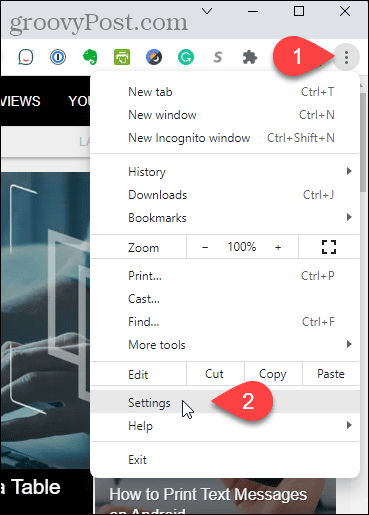
- Klik Pretraživač na lijevo.
- Zatim kliknite Upravljanje tražilicama i pretraživanjem web mjesta na desno.
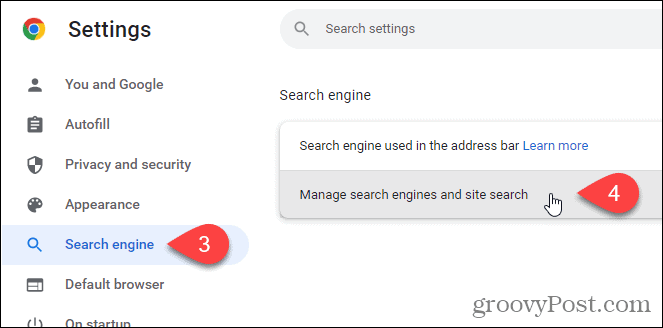
- Na Tražilice kliknite gumb izbornika s tri točke pored tražilice koju želite koristiti.
- Zatim kliknite Napraviti zadani.
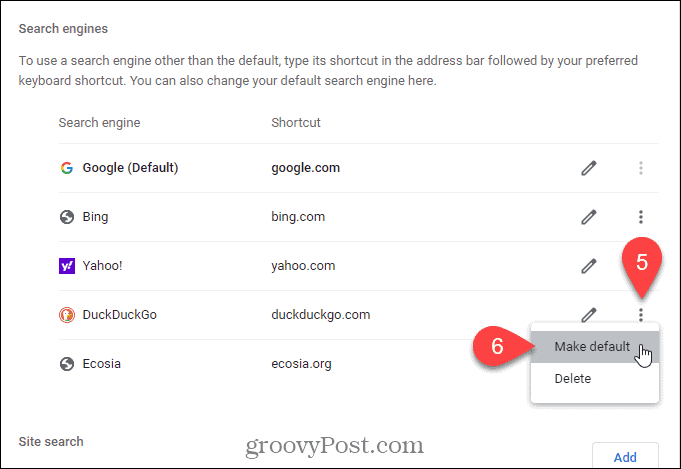
- Kada otvorite novu karticu, prikazuje se tražilica koju ste odabrali kao zadanu. Sve nove kartice koje ste otvorili bez navigacije na drugo mjesto mijenjaju se tako da prikazuju odabranu tražilicu.
- Također možete postaviti prilagođenu tražilicu ako želite da zadana tražilica bude vaša omiljena stranica.
Kako koristiti prilagođeni URL za stranicu Nova kartica u Chromeu
To vam također omogućuje korištenje početne stranice kao stranice nove kartice ako imate prilagođeni URL za svoju početnu stranicu. Ili možete upotrijebiti bilo koji URL kao stranicu Nova kartica.
Za korištenje prilagođenog URL-a za stranicu Nova kartica:
- Klik ovdje da biste otišli na stranicu za proširenje New Tab Redirect.
- Klik Dodaj u Chrome.
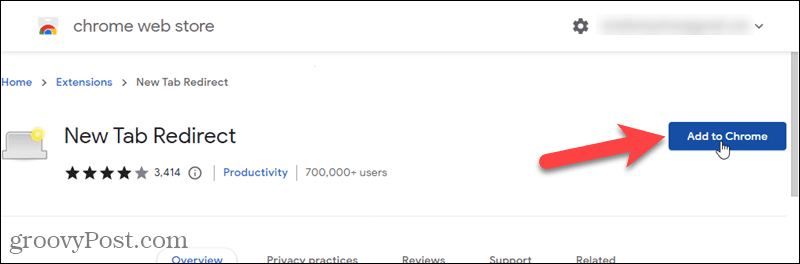
- Pritisnite Dodajte proširenje na skočnom prozoru koji se prikazuje.
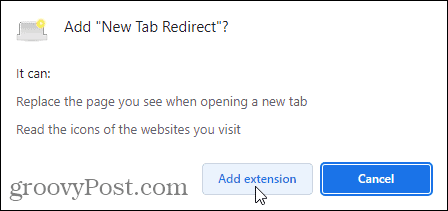
- Klik Postavite opcije na Dobrodošli stranicu koja prikazuje.
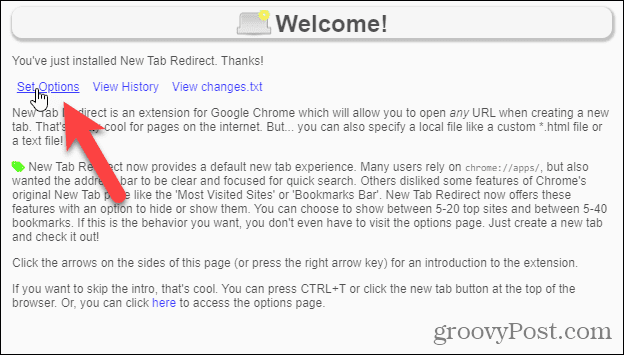
- Na Opcije preusmjeravanja nove kartice stranici, unesite URL za URL koji želite koristiti kao stranicu Nova kartica u okvir URL preusmjeravanja.
- Klik Uštedjeti.
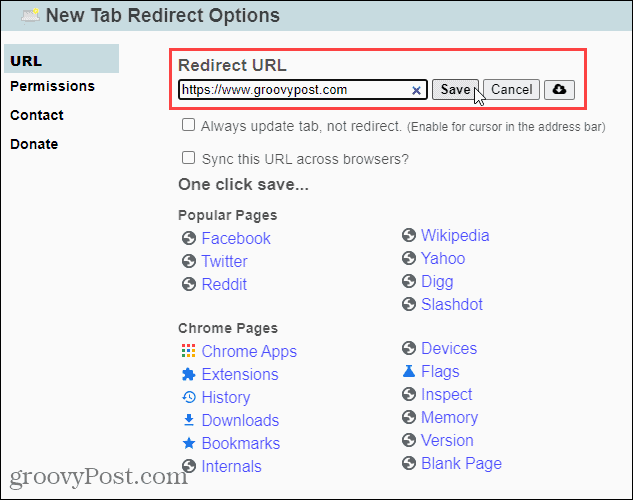
- Kliknite na potvrdni dijaloški okvir koji se prikaže Zadrzi to da biste dovršili postavljanje prilagođenog URL-a.
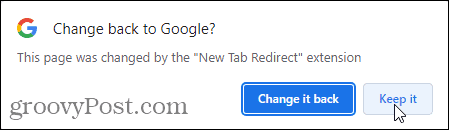
- Za povratak na standardnu stranicu Nova kartica kliknite gumb Chrome izbornika.
- Zadržite pokazivač miša iznad Više alata.
- Izaberi Ekstenzije iz podizbornika.
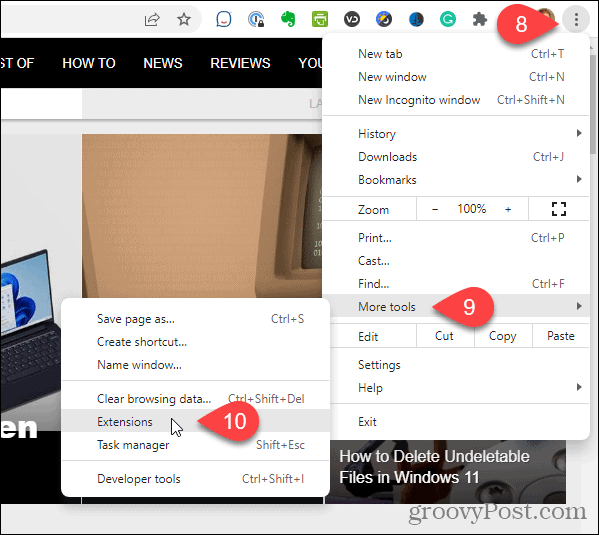
- Naći Preusmjeravanje nove kartice proširenje i kliknite gumb klizača tako da postane siv.
- Ako više ne želite proširenje, kliknite Ukloniti da biste ga uklonili iz Chromea.
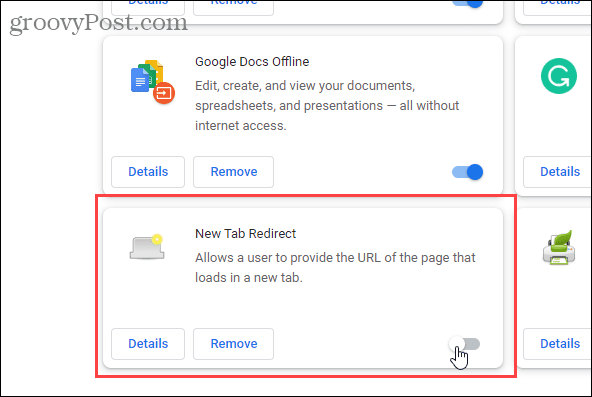
- Nakon što onemogućite ili uklonite proširenje, klasična Googleova stranica nove kartice ponovno postaje zadana stranica nove kartice.
Prilagodite Chrome kako vama odgovara
Također možete postavite tipkovničke prečace za brzi pristup vašim omiljenim web stranicama. Ostali izvrsni Chromeovi savjeti uključuju čineći Chrome bržim i postavljanje Chromea da zapamti vaše otvorene kartice kada izađete.
Kako pronaći ključ proizvoda za Windows 11
Ako trebate prenijeti ključ proizvoda za Windows 11 ili vam je samo potreban za čistu instalaciju OS-a,...

![Kako dijeliti WiFi bez davanja svoje lozinke [ASUS Router Guest Network]](/f/20464904858cb6faab642af32644ddd5.png?width=288&height=384)